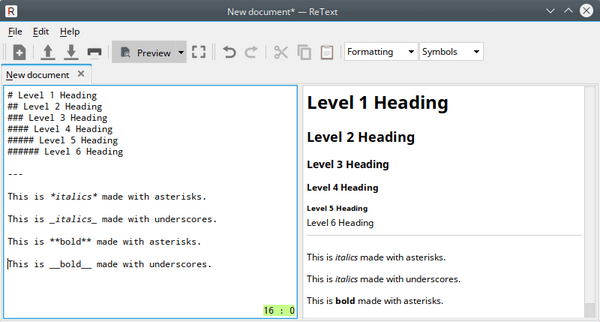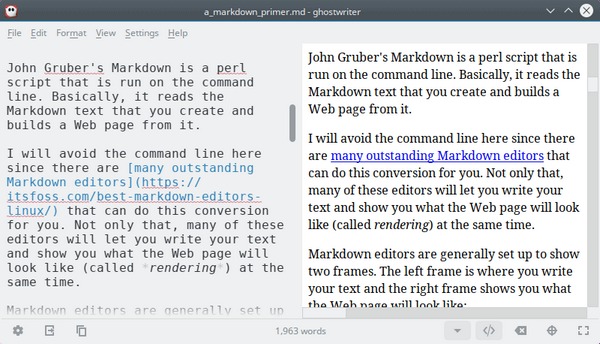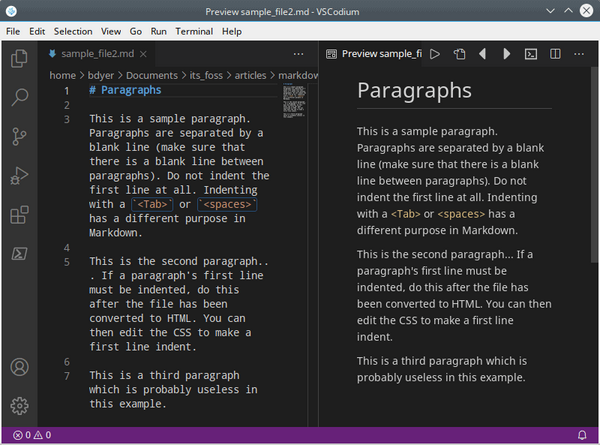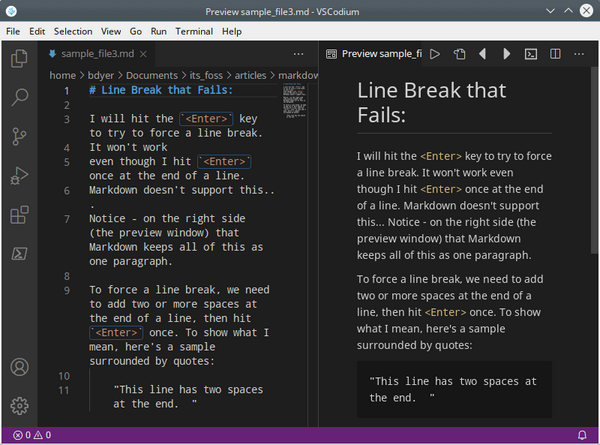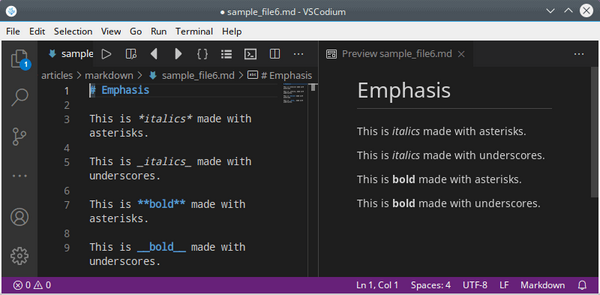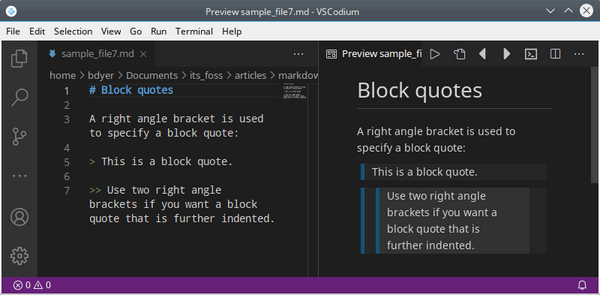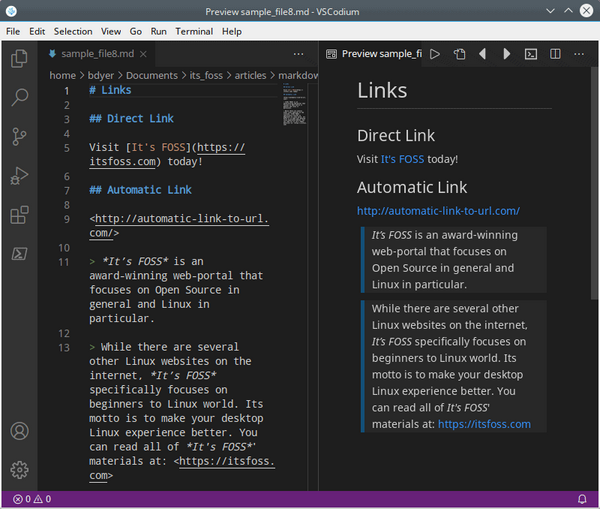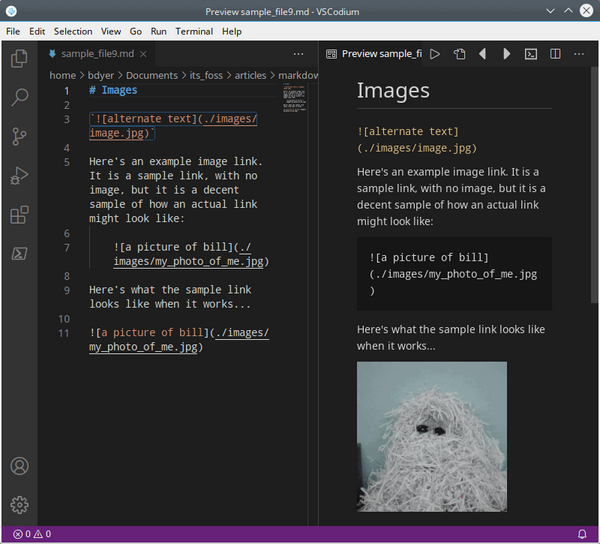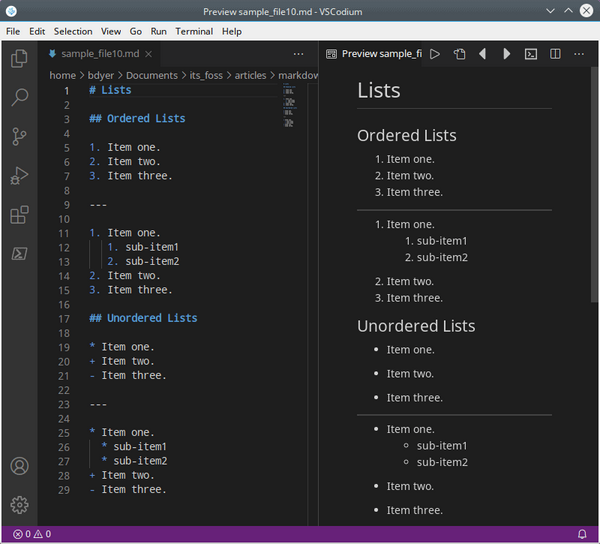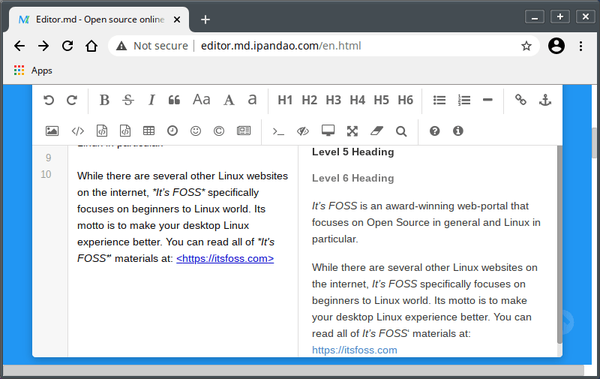markdown菜鸟教程(markdown使用)
在我的工作中,我经常要写代码、写与代码相配套的文档、创建网页、进行文本恢复项目。我在学校的时候还写过几篇正式的论文,也包括写课堂笔记,几乎每节课都写。
我几乎在我所有的写作中都使用 Markdown,它对我来说是一个节省时间的好工具。
在这篇文章中,我将分享我使用 Markdown 的体会。你将会了解以下内容:
- 什么是 Markdown ?
- 它是怎么工作的?
- Markdown 的基本语法和怎样使用它们。
什么是 Markdown ?
假如你是 Markdown 新手,它是一个为网络写手转换文本到 HTML 格式的工具。Markdown 文档遵循一种特定的语法,容易阅读和写作。它们是纯文本,所以能够通过电脑上的任何文本编辑器来创建。然后这些文档能够转换成网页 —— 而网页是用一个叫做 HTML 的语言标记创建的。
Markdown 只是一种不必(即使知道怎么做)写 HTML 代码就能够创建网页的方式。实际上,如果你不转换成 HTML 的话,Markdown 甚至是个对纯文本格式化的好方法。有人曾这样对我描述 Markdown :
“ 它不是所见即所得,而是所见即所意”。
然而,Markdown 不只是一个简单的格式化体系,它也是一个纯文本格式转化到 HTML 的一个软件工具。
这就是为什么语法很重要。如果你想在网页上起个标题,Markdown 将会基于你标题前面的字符来创建。Markdown 的一些语法示例如截图所示:
所以我怎样才能使纯文本文件转换成 HTML 格式呢?
John Gruber 的 Markdown 是一个运行在命令行上的 Perl 脚本。也就是说,它可以读取你创建的 Markdown 文本并用它来构建网页。
由于有 许多著名的编辑器可以为你做这个转换,我在这里尽量避免使用命令行。不仅如此,许多这样的编辑器会让你写下你的文本,并同时向你展示网页的样子(称为渲染)。
Markdown 编辑器总的来说设置了两帧:左边部分是你要写你文本的地方,右边部分是用 HTML 语言显示给你格式化后文本的样子:
当你用它满意地完成你的写作,只需保存 Markdown 文件即可。就像这样,之后一旦你需要编辑和修改的时候,你就会用到它。文件保存后,你可以用编辑器将 Markdown 文档导出为 HTML 格式的文档。
编辑器用你的 Markdown 作为参考创建网页。你的 Markdown 文档在导出时不会修改,你仍然拥有源文档,同时创建一个独立的、新的 HTML 文档(网页),你可以把它放到一个网页服务器上。
注意:许多 Markdown 编辑器也可以将你的 Markdown 文档导出为其他格式,比如.doc、.docx和.pdf。之后你可以了解这些高级设置和你可能需要的额外软件。
Markdown 基础语法
为了让 Markdown 新用户快速了解,我将把这部分内容限制在我最常使用的语法上。我相信这些将是最有帮助的 - 你可以在现在就提高工作效率,同时了解更多关于 Markdown 以后能为你做什么。
写标题
我经常使用 #字符来表示标题。这里有六个等级:
# 一级标题 ## 二级标题 ### 三级标题 #### 四级标题 ##### 五级标题 ###### 六级标题
还有一种标题类型,是在文本下使用下划线。我很少使用这种类型的标题,我只限于使用两种:一种是使用 =字符表示的双下划线,生成H1标题。一种是使用-字符表示的单下划线,生成H2标题:
一级标题 =============== 二级标题 ---------------
段落
段落被空行隔开(确保段落之间有一个空行)。首行不要缩进。在 Markdown 里用 Tab键或者空格键缩进有着不同的目的和作用。
段落是一个文本块,不应该用空格键和 Tab键来缩进。它可以有一行或者多行。要结束这一段另起一段,点两下回车键;段落通过一个空行分开。
换行
请记住,对于段落,必须用空行来分隔它们,这要通过按两次回车键来实现。Markdown 对此很严格。
Markdown 不支持 “强制插入换行符hard-wrapped” 或者 “固定行长度fixed-line-length” 段落。那就是说,单击回车键一次将不会强制文本换到新的一行。它可能在编辑窗口显示,但是 HTML 格式下不显示。
然而,有时你可能需要拆分段落或者换行。Markdown 确实有一种方法可以做到,但是它一开始看起来可能有一点奇怪:换行是通过用两到多个空格键然后点一次回车键完成的。
这里有一个短诗的范例。每行以两个空格结束。最后一行,由于是这个小节的结束,没有额外的空格。因为它是这个诗句(段落)的结束,我双击回车键两次:
Baa, baa black sheep, Have you any wool?. Yes, sir. Yes, sir. Three bags full.
在一行的最后加两个空格来创建一个换行,可能需要时间去习惯。
水平线
水平线非常适合将文本拆分为多个部分。
用三个或更多的破折号 -,下划线_,或者星号*来做水平线,像这样:
--- *** ___
你甚至可以在字符之间输入空格:
- - -
在文章和报告中我不经常使用水平线,但是在日记、系统日志和课堂笔记中对我很有用。
用加粗和斜体来强调文本
当你想让一个单词或者短语脱颖而出,引起注意,你可以让它加粗或者斜体显示。斜体和加粗文本可以在两种方式中任选其一。第一种是用星号 *将其包括,第二种是用下划线_的方式。
使一个单词或者短语斜体显示,用一个下划线或者星号来括住文本。使一个单词或者短语加粗,使用两个下划线或者星号来括住文本:
用星号来显示 *斜体* 。 用下划线来显示 _斜体_ 。 用星号来显示 **加粗** 。 用下划线来显示 __加粗__ 。
记住两边使用相同的字符。单词或短语的一面是星号,另一面是下划线,将不会生效。相同字符必须在单词或者短语的两边。
块引用
块引用被用来直接引用。如果你正在写博客,你想重复本杰明•富兰克林说过的话,你可以使用块引用。
一个右尖括号被用来指定块引用:
> 这是块引用。 >> 如果你想进一步再次块引用,使用两个右尖括号。
在 Markdown 中添加超链接
超链接非常酷。在基础版的 Markdown 语言有三种方式创建超链接,在这里我只讲两种:普通连接和自动连接。
第三种链接被称为参考链接,在 Markdown 语言的基础版和高级版都支持。我想让你快速入门。你可以在准备好的时候找找参考链接的资料。
普通链接可以让你链接到各种各样的网站。网站名称或者你要使用的短语被放置在中括号 中。真实的链接地址在小括号中。
现在去看看 [Linux 中国](https://linux.cn) 。
自动连接通过用尖括号 括住链接地址。这个链接是一个实际的地址(可以是网址或者电子邮件地址)。拼写出来的链接被转换到 HTML 的时候,就变成了有效的链接。
当你想在文本中拼写出网址时,这很有用:
在 Markdown 中添加图片
链接图片几乎与链接网站一样。网站链接和图片链接微小的不同是,图片链接以感叹号 !开始。
图片名称或者图片描述放置在中括号 里。实际链接放置在小括号里。
你可以像这样嵌入图片:

这儿有一个示例图像链接。这是一个示例链接,没有这个图片,但是这是个好例子,显示了实际链接应该有的样子:

列表
制作列表有很多原因。它们可能用来作为代办事项、大纲中的主题元素、组装项目中的明细栏等等。列表有两种主要类型:无序列表和有序列表。
无序列表没有编号;这些就是我们在许多文档中所看到的列表项。有序列表是有编号的。
要创建一个有序(有编号的)列表,只需在每行用一个数字开始,像这样:
1. 项目 一。 2. 项目 二。 3. 项目 三。
无序列表没有编号,但要在列表每个项目的开始使用一个星号 *、一个加号 ,或者一个减号-。我偏向于使用一个星号或者减号,你可以选择适合你的:
* 项目 一。 项目 二。 - 项目 三。
子项目可以通过缩进被添加到有序和无序列表中,像这样:
1. 项目 一 1. 子项目 一 2. 子项目 二 2. 项目 二 3. 项目 三
Markdown 语法速查表
这是一个简短的 Markdown 语法列表为你作为参考,这个列表已经在本小结中介绍。
如果你决定使用 Markdown 作为写作工具,你会发现 Markdown 会让写作变得更加简单。
下载 PDF 格式的 Markdown 速查表
结语
Markdown 可以做比我描述的更多的事情。我写作的很大一部分是用我在这里介绍的 Markdown 语法完成的 - 而这些是我最常使用的项目,即使是在更复杂的项目中。
如果这些看起来太简单了,那么说明它真的很容易。Markdown 用来完成简单的写作任务,但是你不必完全听我的。你可以尝试一下!不必安装 Markdown 编辑器;你可以在线尝试。这里有几个 优秀的在线 Markdown 编辑器。这里我喜欢用这三个:
- John Gruber’s Dingus
- Editor.md
- Dillinger
Editor.md和 Dillinger 会让你看到你的 Markdown 文本作为 HTML 实时渲染的效果。 Dingus 不能实时预览,但是在参考页有 Markdown 的语法速查表。
用以上这些在线编辑器尝试一下文章中的示例。也可以尝试一下你自己的想法。这将使你在可能致力于学习更多的知识之前习惯于 Markdown。
via: https://itsfoss.com/markdown-guide/
作者:Bill Dyer选题:lujun9972译者:hwlife校对:wxy
本文由 LCTT原创编译,Linux中国荣誉推出